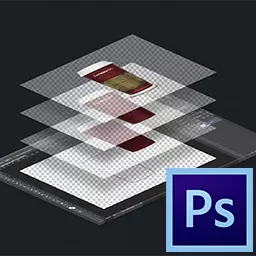
Sambungkeun lapisan di Photoshop hartosna ngagabungkeun dua atanapi langkung lapisan kana hiji. Ngartos naon "glings" nyaéta / anu kedah dianggo, urang bakal nganalisa fungsi anu sederhana. Salaku conto, anjeun dina pengendali Grantkeun awan-awan sareng selipper. Teras ngagabung babarengan pikeun nambahan nuansa poék dina koréksi warna sareng sababaraha jinis épék diman. Hayu urang nimbulkeun kumaha sarius di Photoshop.
Ngagabungkeun lapisan di Photoshop
Pertimbangkeun conto sapertos: Anjeun gaduh gambar - éta Tapi . Aya gambar sanés - éta B. . Kadua aya dina lapisan anu béda, tapi dina hiji dokumen. Masing-masingna tiasa dieditedisikeun sacara misah ti silih. Teras anjeun gluellif Tapi jeung B. sareng gambar anyar diala - éta DI Ogé tiasa diedut, tapi épékna bakal seragam dina dua gambar. Klik katuhu dina lapisan palette. Menu turun-turun muncul, dimana anjeun bakal ningali tilu pilihan di handap:
- Ngagabungkeun lapisan
- Ngagabungkeun katingal
- Recalah
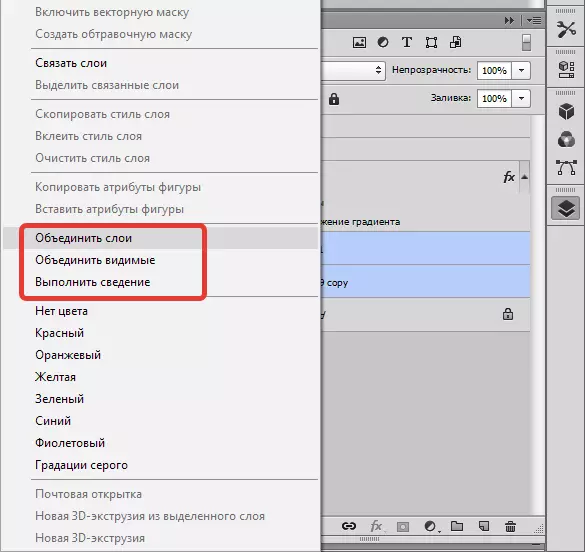
Upami anjeun leres-leres dina ngan ukur hiji lapisan anu dipilih, maka tibatan pilihan anu pangheulana "Ngagabung sareng sateuacana".
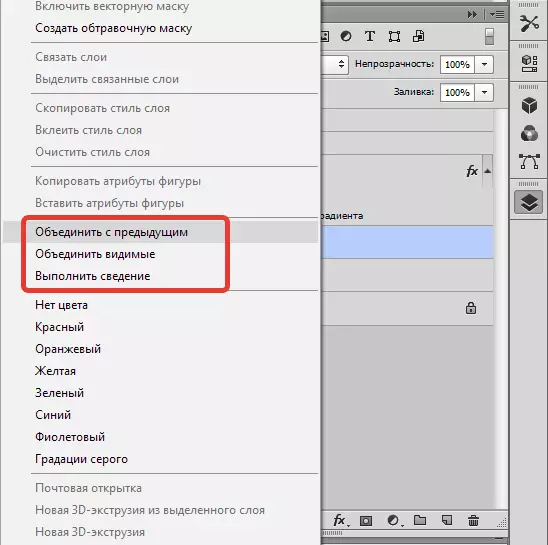
Hayu urang péngkolan kana analisa sadaya paréntah.
Métode 1: Fungsi "ngagabungkeun lapisan"
Kalayan paréntah ieu, anjeun tiasa nyumbang dua atanapi langkung lapisan anu anjeun milih beurit. Pilihan ieu dilaksanakeun dua cara:
- Pencét konci Cturt Teras klik dina mini anu kedah digabungkeun. Métode ieu langkung gancang kusabab kesederhanaan, wasa sareng serbaguna. Métoda ieu ngabantosan, upami anjeun kedah nyampur lapisan di tempat anu sanés dina palését, jauh ti unggal anu sanés.
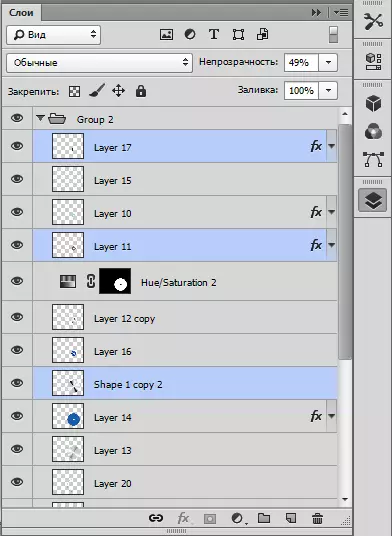
- Upami anjeun kedah ngagabungkeun kelompok iklan salajengna silih - biting konci Glets. , Klik lapisan instan dina dinten awal grup, maka, tanpa ngaleupaskeun konci, tahan dina grup ieu.
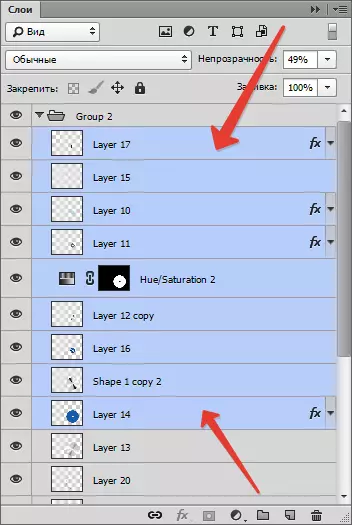
Métode 2: Fungsi "ngagabungkeun"
Sakedap, pisibilitas nyaéta kamampuan pikeun nganonaktipkeun / ngaktifkeun tampilan gambar. Tim "Ngagabungkeun" Peryogi ngagabung sadaya lapisan anu katingali ku hiji klik. Dina hal ieu, jalma anu dimana kliibilitas ditumpurkeun bakal tetep utuh aya dina dokumén. Ieu mangrupikeun jéntré anu penting: tim di handap ieu diwangun di dinya.
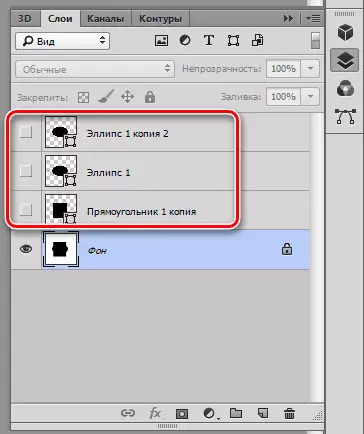
Métode 3: Fungsi "ngalaksanakeun"
Paréntah ieu sareng hiji klik kabéh lapisan langsung sungut. Upami aya anu teu kawih, Photosshop bakal muka jandéla dimana éta tindakan tina tindakan anu bakal dikonfirmasi pikeun ngarengsekeun ngaleupaskeun.
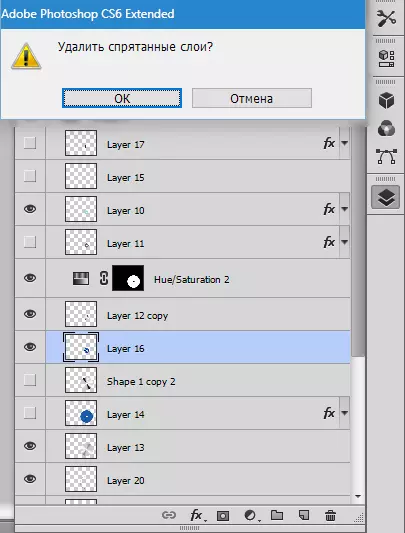
Ayeuna anjeun terang cara ngagabungkeun dua lapisan di Photoshop.
